執筆者:柴沼 潤
【スコアリングを活用】潜在顧客の優先順位をつける
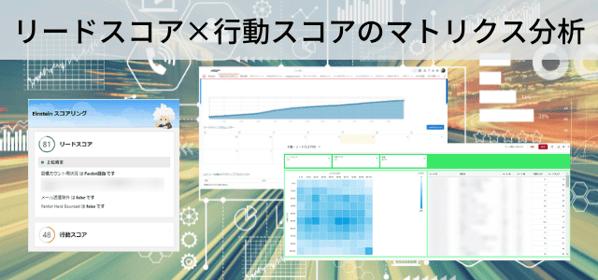
こんにちは。マーケティングデザインの柴沼です。
今回はSalesforce社が提供しているPardotの機能の一つ「スコアリング」を活用して、
潜在顧客に効率的にアプローチする方法をご紹介します。
効率的なアプローチを実現するために、マトリクスグラフを作成して潜在顧客の自社に対する
関心度の高さをひと目でわかるようにしました。本記事でお伝えする内容は下記の通りになります。
・Pardotのスコアリング機能を使えばリードの潜在的なポテンシャルを評価できる
・複数のスコアリングデータをマトリクスグラフで視覚化する
◆目次◆
- 【はじめに】最適なアプローチを実現したい
- Pardotとは
- スコアリングとは
- TableauCRMを使ってマトリクスグラフを作成する
【はじめに】最適なアプローチを実現したい

これまでマーケティングデザインではリード獲得のためのノウハウを紹介してまいりましたが、蓄積されたデータに対していかに最適なアプローチを行うかということも同じくらい重要です。購買意欲の少ないリードにばかりアプローチをかけてもマンパワーを失うことになり、その間に購買意欲の高いリードが離れていく可能性があります。
Salesforceにはリードの行動を追跡し、評価する機能があります。これらの機能をうまく活用すれば、沢山のリードの中から確度の高いリードに絞ってアプローチすることが出来ます。
その一例としてマトリクスグラフを作成し、優先度の高いリードがひと目でわかるように視覚化しました。
是非今回の記事を参考にして、セールスの推進に役立ててください。
Pardotとは?

Pardotについて簡単に説明させていただきます。Pardotはセールスフォース・ドットコム社が提供するマーケティングオートメーションツールです。顧客情報や商談を管理するセールスフォースと連携して、顧客の行動をモニタリングしたり、もの行動に応じて最適なアプローチを自動で行うなどしてセールスを促進させてくれます。
Pardotの活用により以下のことが実現出来ます。
1.スムーズなマーケティングとセールスの連携
Salesforceに集積された顧客情報をもとに、各顧客に合わせた適切なタイミング、要望に合わせてアプローチ出来ます。
2.顧客との関係性の強化
顧客のプロフィールや興味関心などからパーソナライズされたメールを送信することで、より顧客の満足する情報を発信することが可能です。
3.確度の高いリード創出
トラッキング機能とスコアリング機能によって、リードや取引先責任者の評価を行い、アプローチの対象を絞ることが出来ます。
この中でも3番目の「リードの評価」に活用出来るのがスコアリングです。
スコアリングとは

スコアリングは顧客の行動(メール開封、ウェブページ閲覧、資料ダウンロード等)に応じて、顧客がどれだけ自社に関心を持っているかを数値化したものです。
メールの開封やウェブページの閲覧などによって得点が加算されていきます。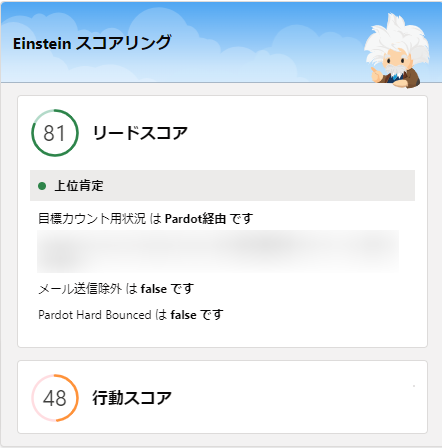
今回の記事では省かせていただきますが、最適なスコアリングのためにはどういった項目を加点対象に設定するか、ということも大事になります。
ただ、本記事では、スコアリングでも、Pardot Einsteinに搭載されています行動スコアとリードスコアを活用していきたいと思います。この2つのスコアの特徴はAIにより採点されているという点です。
通常スコアリングは、決められた設定条件によって点数が加算・減算されていきますが、行動スコアとリードスコアはAIが0~100の範囲でスコアリングを行ってくれるので「古いリードがずっと上位にいる」といったような曖昧な情報の影響を避けることが出来ます。
・行動スコアは、「リード(Lead)」と「取引先責任者(Contact)」の両方のオブジェクト(※各Salesforceの環境下によってオブジェクト名が管理者によって変更がかかっている可能性もあります)に有効です。商談が発生したあとも継続してスコアリングされます。
・リードスコアはリード(Lead)にのみ有効です。メルマガ登録や無料資料のダウンロードなど顧客となりうる可能性が高いアクションに加点されていきます。また業種や規模といった属性もスコアリングの要素になります。
行動スコアが高い顧客は自社に非常に強い関心を持っていただいている顧客、リードスコアが高い顧客は行動のみならずその属性からも商談に繋がりやすい顧客と捉えることが出来ます。
スコアについてより詳しく知りたい方は下記URLも参考にしてください。
TableauCRMを使ってマトリクスグラフを作成する
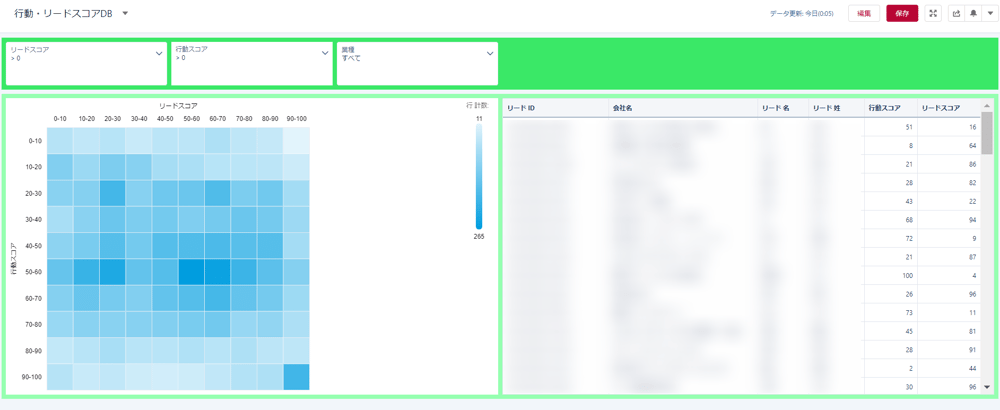
今回は2つのスコアを活用して、リードを分類していきたいと思います。
おおまかな手順は下記の通りです。
2.TableauCRMにデータをリンクさせる
3.TableauCRMのレシピでスコアデータを編集する
4.TableauCRMのダッシュボードでグラフを作成する
1.権限設定
最初に行動・リードスコアリングを表示するには4つの権限が必要になります。
詳しくはSalesforceのヘルプページを参照ください。
https://help.salesforce.com/s/articleView?id=sf.pardot_b2bma_ebs_dashboard_setup.htm&type=5
1.B2B Marketing Analytics
2.Sales Cloud ユーザー、Service Cloud ユーザーまたは「CRM ユーザー」権限セットを持つ Pardot の管理者ロール
3.「Tableau CRM テンプレートアプリケーションの管理」および「B2B Marketing Analytics アプリケーションの作成」または「B2B Marketing Analytics」権限セット
4.Tableau CRM テンプレートアプリケーションの使用および「B2B Marketing Analytics アプリケーションの作成」または「B2B Marketing Analytics」権限セット
2.レシピを使ってデータを整理する
権限を設定し、データの同期が済みましたらTableauCRMの中でスコアデータとリードデータを紐付けていきます。
データの整理にはレシピを使います。データマネージャからレシピのページへ移動し、レシピを作成します。
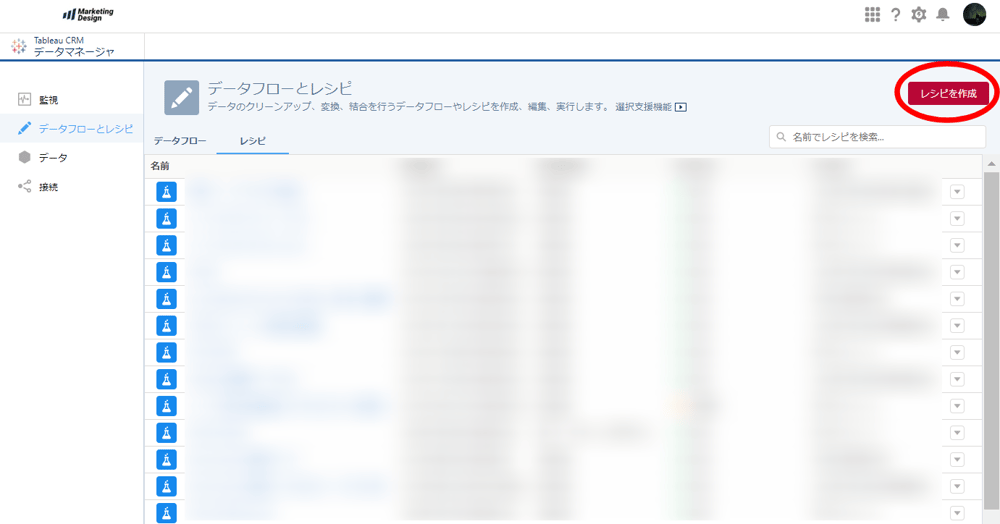
レシピのデータ読み込みの画面で、リードスコアが含まれているデータを選択します。
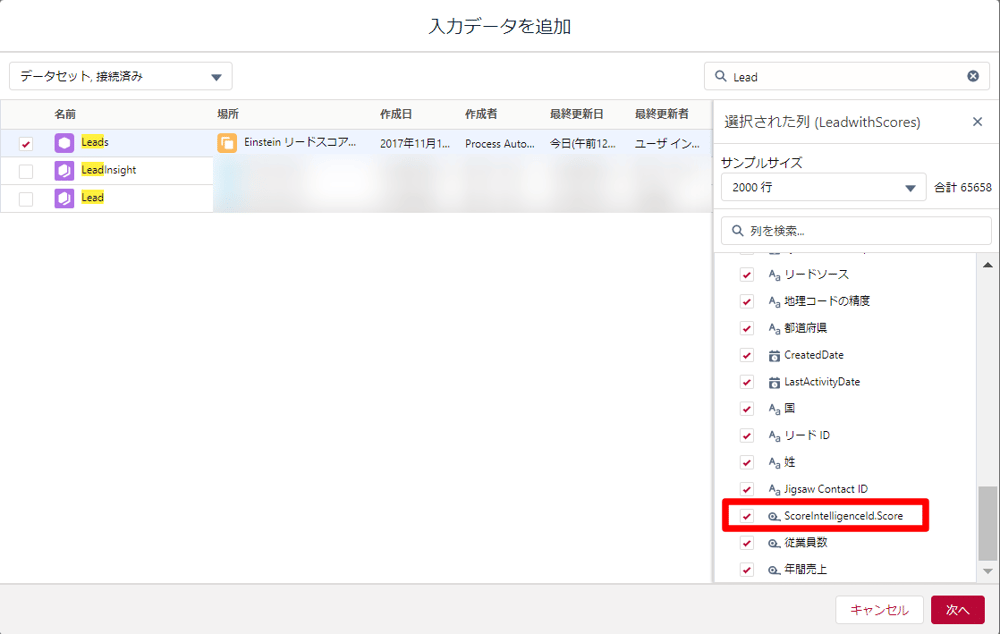
上記画像ではLeadsとなっているデータ名のScoreIntelligenceという項目にリードスコアのデータが含まれています。
同様にEngagementScoreというデータ名に行動スコアが含まれています。
各々PardotからスコアデータのAPI名を確認してから行ってください。
リードデータも読み込み、IDデータを基準にして結合していきます。
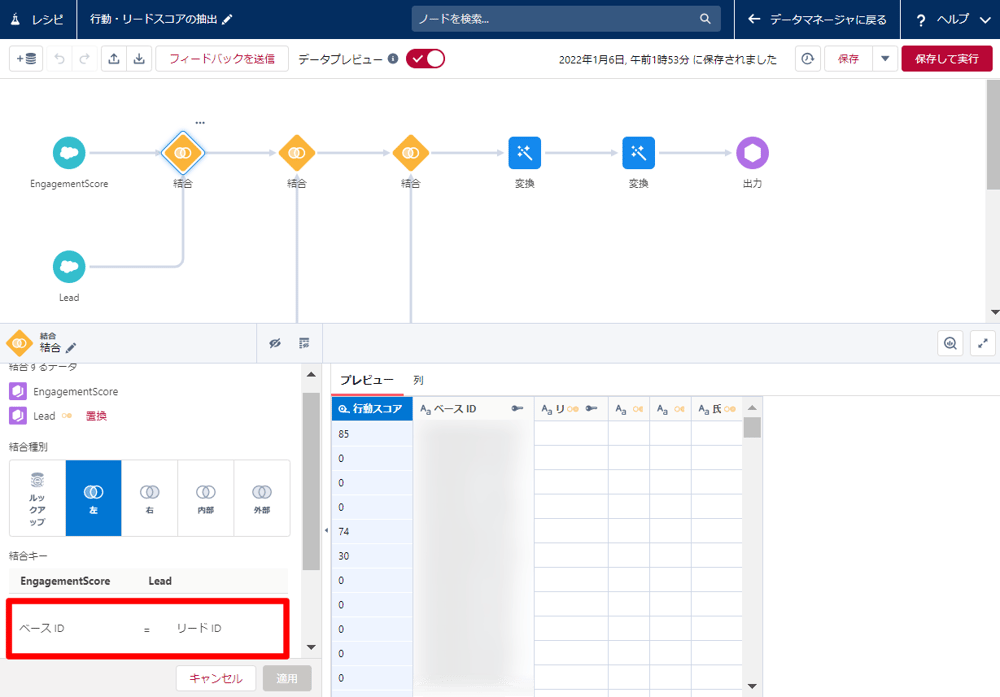
次にバケット機能を用いてマトリクスを作成するためのマスの幅を決めます。
今回はスコアを10点刻みで設置しました。
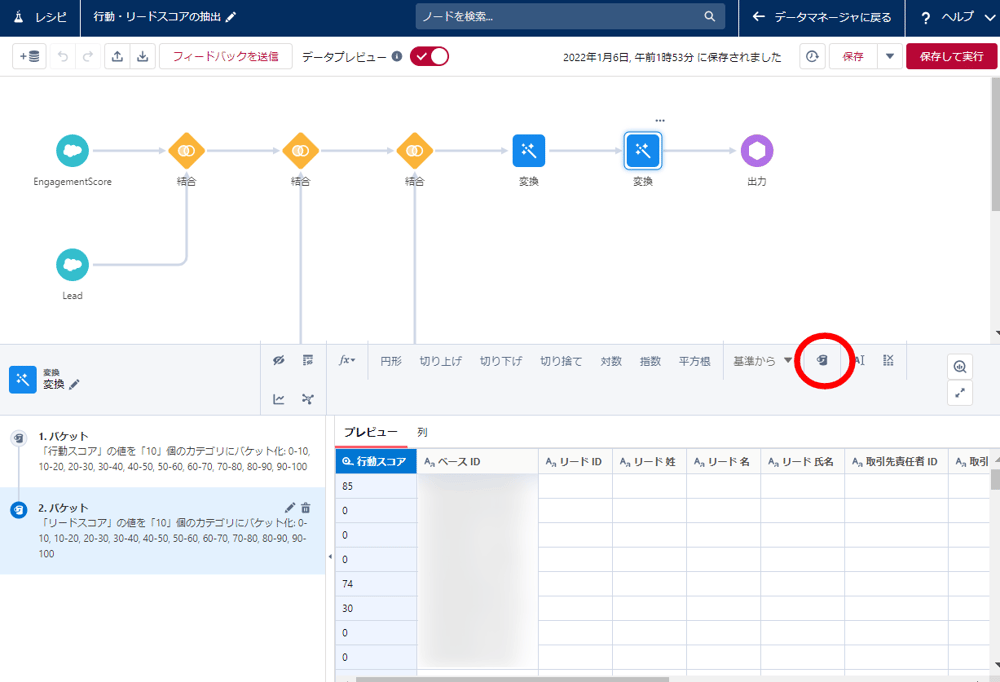
編集が済みましたらデータセットの作成を行います。
最終的には下記のようにデータセットを編集しました。
このレシピでは取引先責任者データも結合させています。
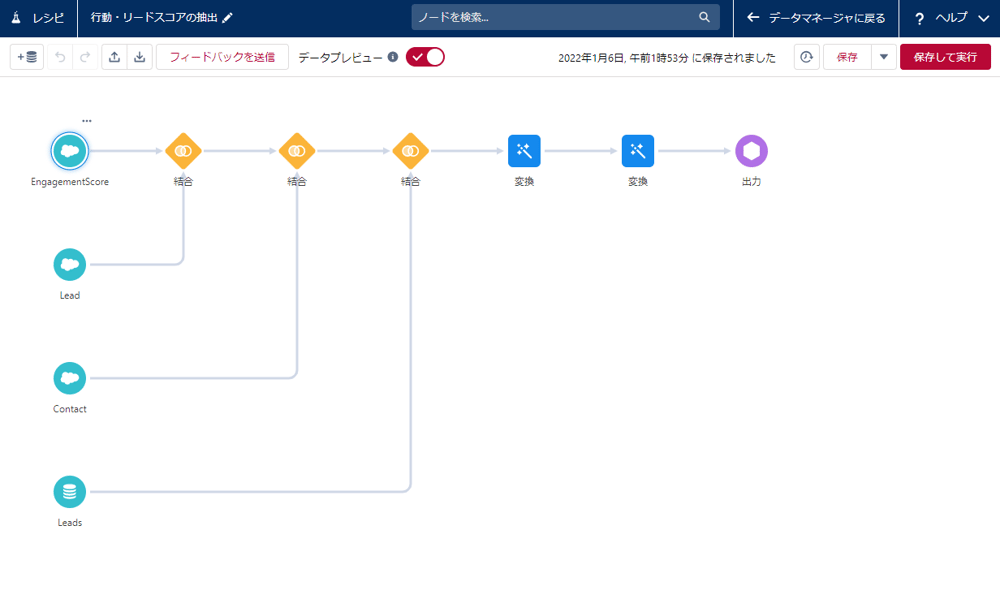
ダッシュボードでグラフを作成
データセットからグラフを作成していきます。
ダッシュボードを作成を選択して、ウィジェットを設定していきます。
より詳細なダッシュボードの作成方法については下記の記事を参照してください。
【最先端の業務分析ツール ”Tableau CRM(旧:Einstein Analytics)” とは!?】より効率的・効果的な分析を行うための方法①
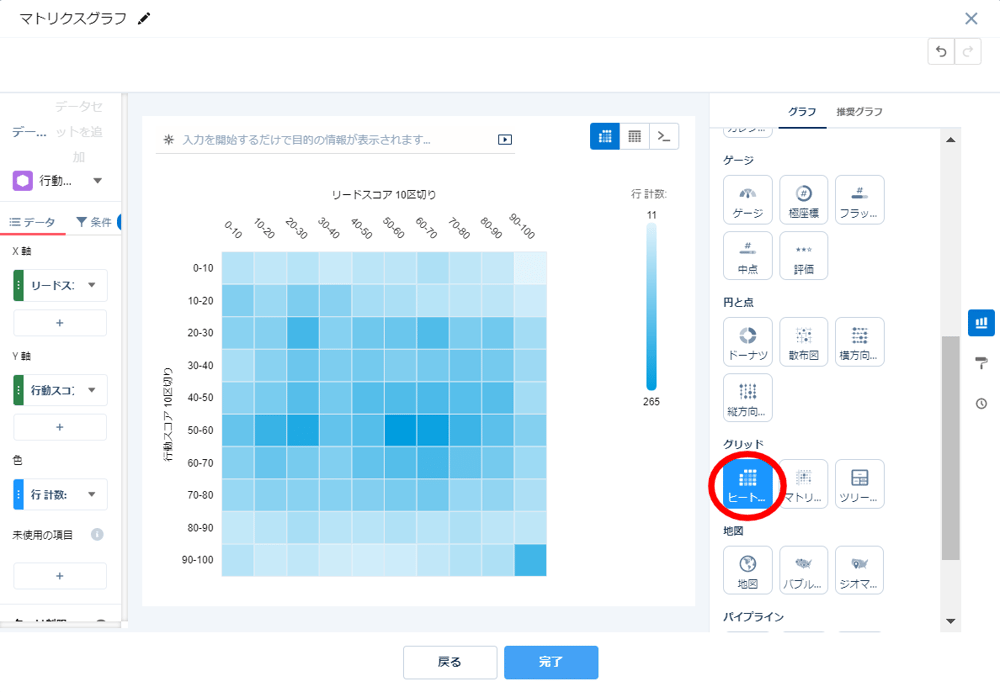
グラフモードに切り替え、グリッドの中から「ヒートマップ」を選択します。
X軸にリードスコアの区分、Y軸に行動スコアの区分を設定します。
またデータを大量に抱えている場合、スコアが0のリードデータの割合が多いことがあります。
そこでフィルターを設定し、スコアが0のものは除外します。
これでリード全体の分布が見えるようになりました。
グラフの下に行くほどに関心度が高く、右に行くほどに確度の高いリードとなります。
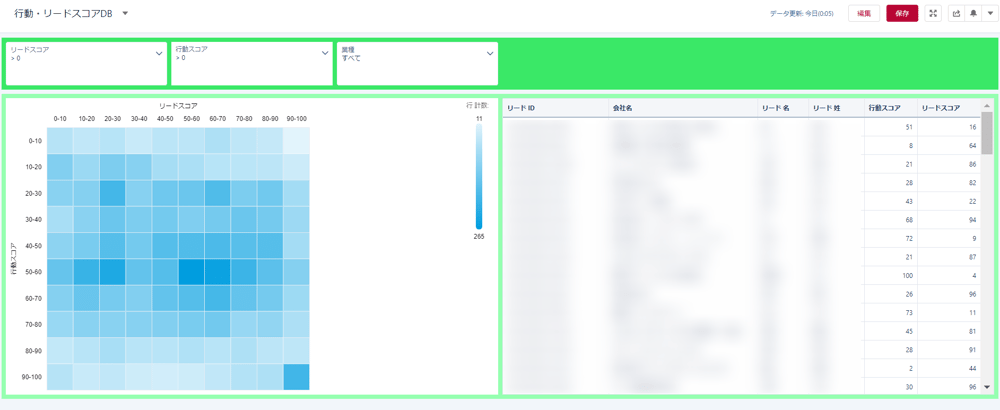
マーケティングの施策としては出来るだけ右下の濃度が高くなるようにしたいところです。
TableauCRMは各グラフ・表のデータがリンクしていますので、グラフの横に合わせてリード一覧表も設置します。
マトリクスの気になるマスをクリックすると、そのリード一覧に絞る事ができます。
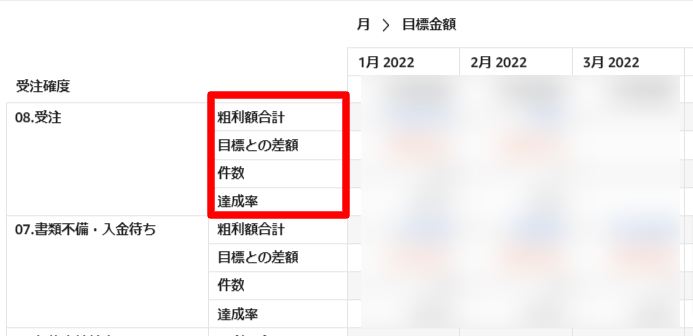
フィルターにリードの業種や所在地などを設定すれば、どの属性のスコアが高く出ているかなどを把握することが出来ます。
終わりに
いかがでしたでしょうか。
集まったデータをマトリクスグラフを用いて視覚化することで、顧客の自社への関心の度合いを見やすく擦ることが出来ました。
Salesforce社が提供するマーケティングツールには様々なものがありますが、リードの獲得からアプローチ、そして商談の進捗管理まで、各フェーズに適したツールや機能が沢山あります。
せっかく沢山集まったデータも、アプローチ先を間違えてしまえば逆効果になってしまいます。うまく活用して適切なアプローチを行えるようにしていきましょう。
マーケティングデザインではPardotやTableauCRMの導入も支援しております。
気兼ねなくお問い合わせください。最後までお読みいただきありがとうございました。


